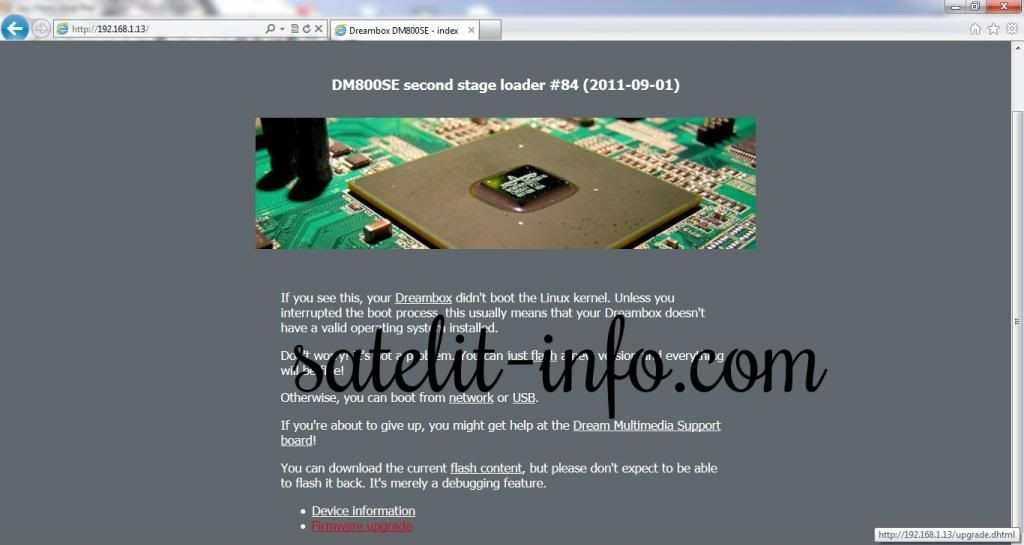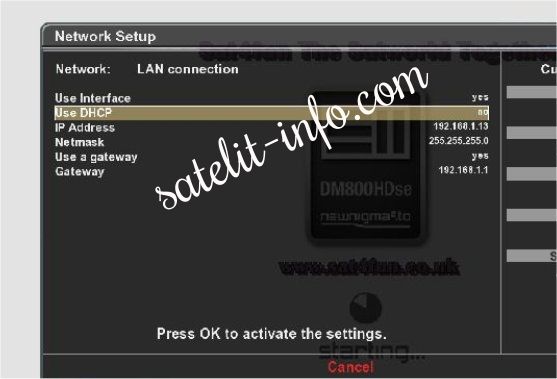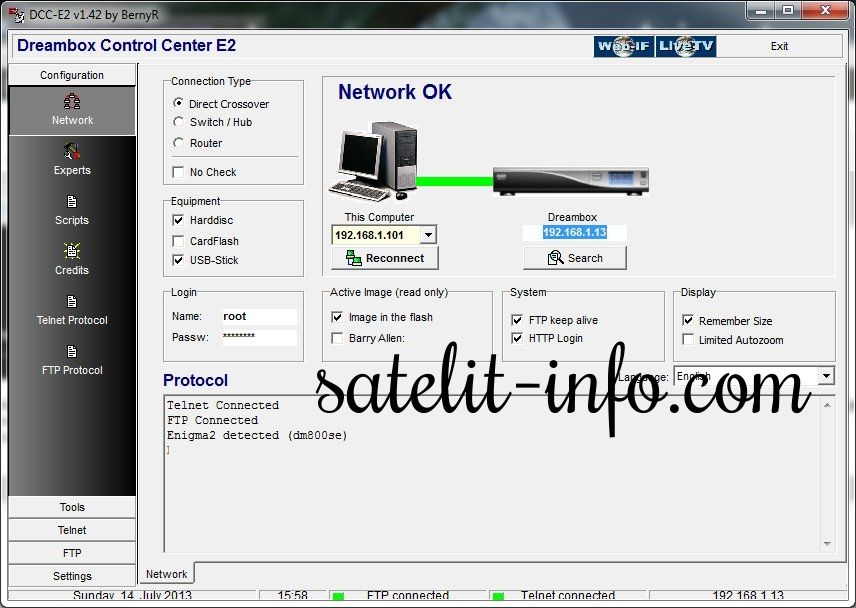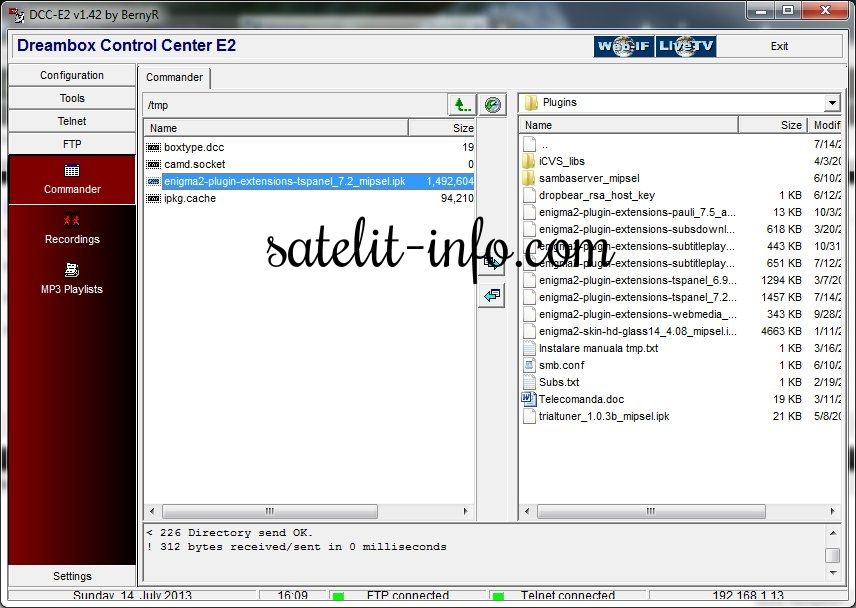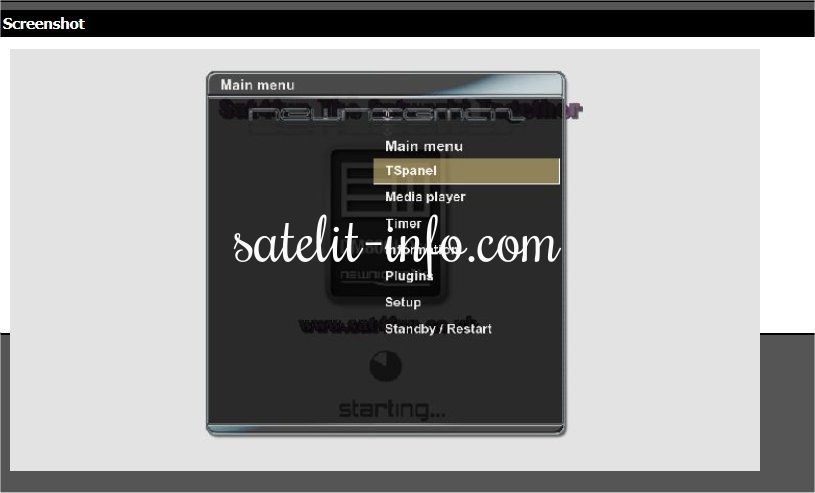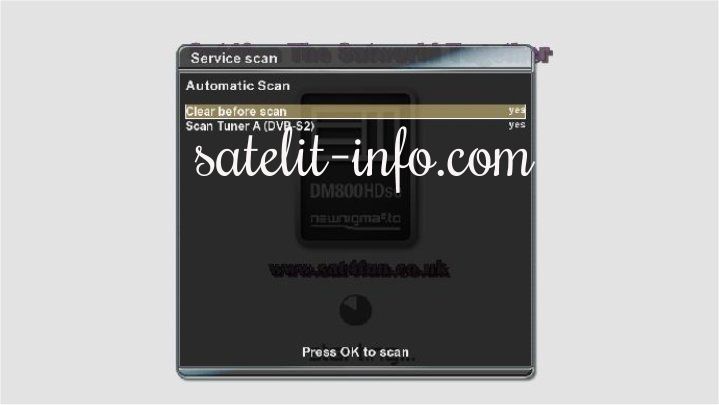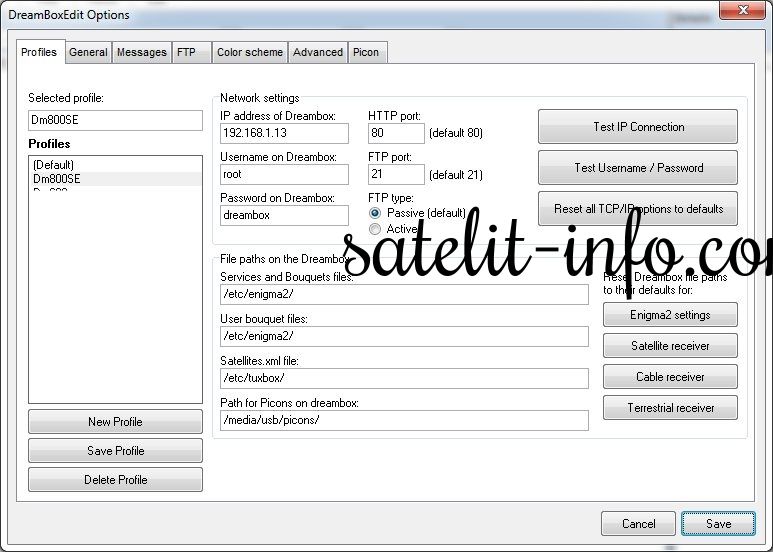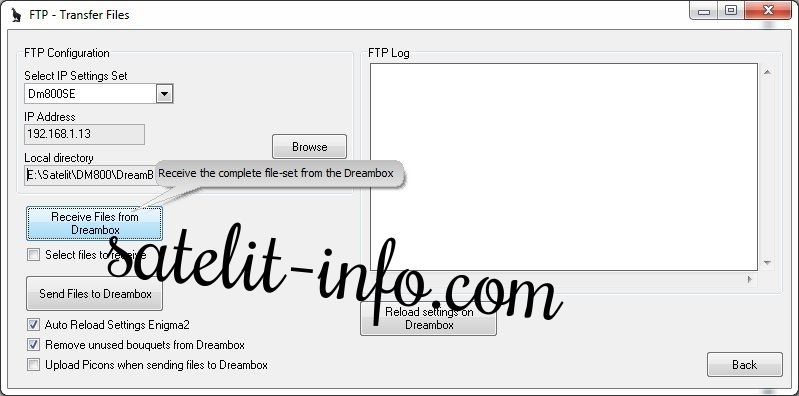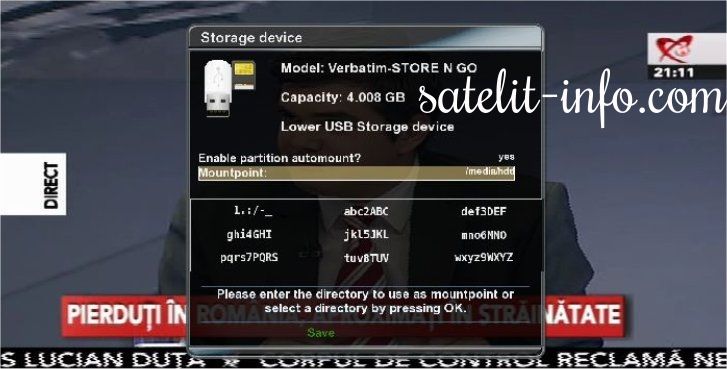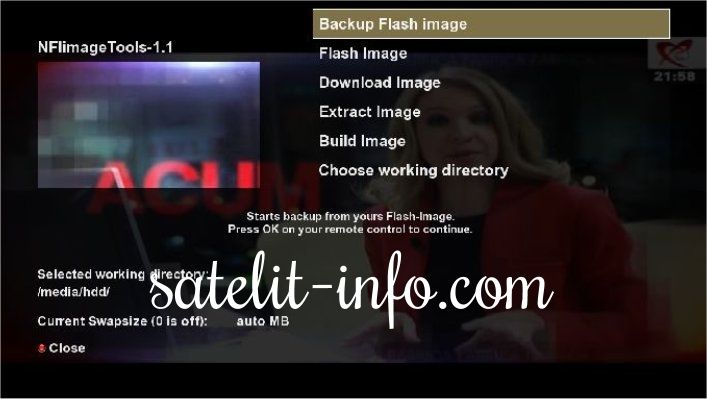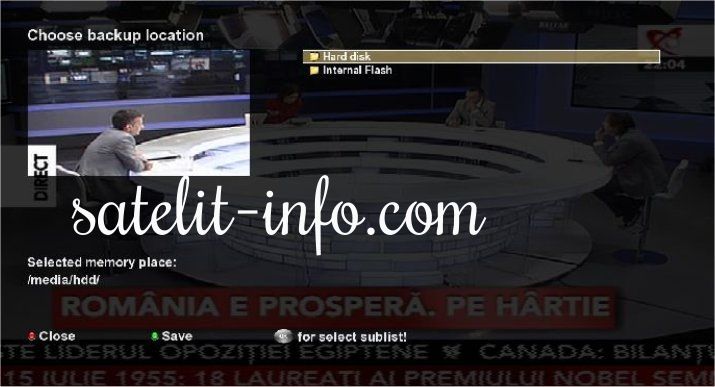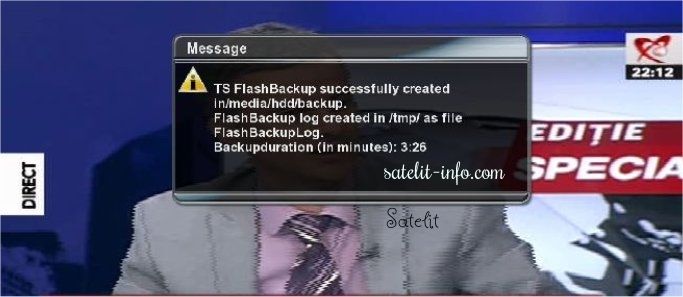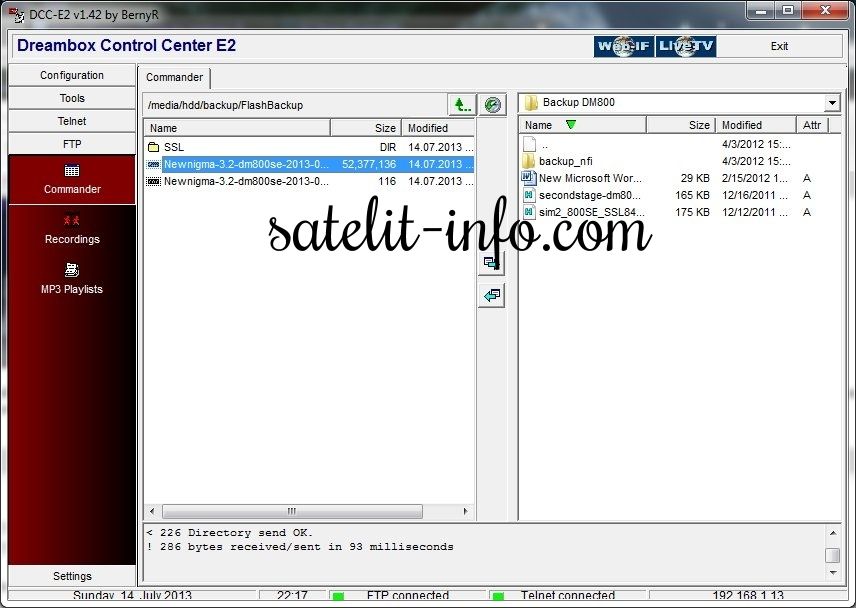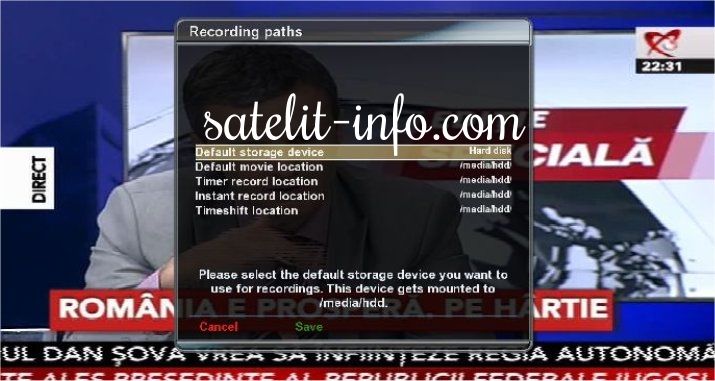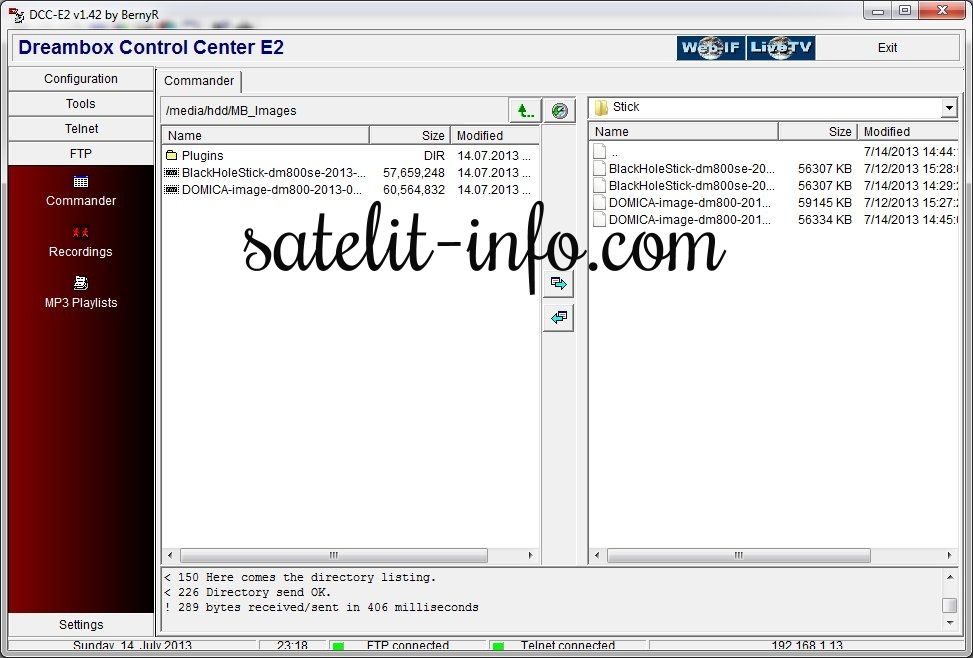USB StickCa sa puteti sa adaugati picon-uri ,sa instalati imagini cu BarryAllen,sa faceti un backup sau chiar sa inregistrati pe un stick USB in lipsa unui HDD trebuie sa puneti si un stick pe receptor.Unul de 2-4 GB este bun ,dar pentru inregistrari trebuie stick-uri mai mari.
Il bagati in portul USB si apoi din Meniu->Setup->System->Storage devices il initializati cu tasta verde,apoi tasta rosie si confirmati initializarea lui:

Daca vreti sa il folositi ca si HDD pentru inregistrari trebuie sa ii setati Mountpoint ca /media/hdd (folositi tastele stanga-dreapta si sagetile stanga-dreapta pentru a sterge-edita plus tastele numerice) cand ajungeti la acest pas:
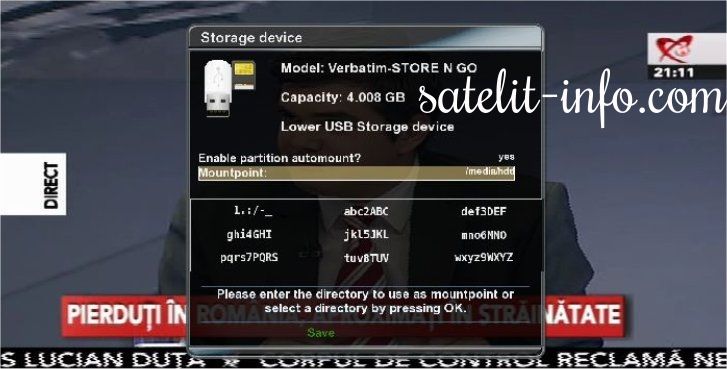
Deci numai daca vreti sa il folositi pentru inregistrari in lipsa unui HDD il declarati cu Mountpoint ca /media/hdd ,altfel lasati needitat dar setati totusi "Enable partiton automount?" pe yes.
In functie de imagine puteti seta inregistrarile pe ce cale doriti,dar cele care vor sa inregistreze doar pe hdd cam asta ar fi solutia pentru a putea inregistra pe usb stick.
FullBackupOdata ce avem un stick montat ,putem face un backup al imaginii cu tot ce avem instalat pe ea (emu, skins, liste de sateliti,etc) pe care sa o putem pune inapoi pe receptor in 3 minute ,foarte rapid cu tot ce trebuie pe ea in caz de crash.Pentru asta se poate instala manual sau din TSPanel (sau ce alta solutie gasiti) diverse plugin-uri cum este DFlash sau TSFlashBackup.
Insa cel mai simplu .... facem backup direct din TSPanel.Mai intai faceti update daca e cazul la TSPanel ca sa fie cat mai apropiat de explicatiile de aici,apoi in TSPanel->Tools-1->ImageTools aveti optiunea "Backup Flash Image".
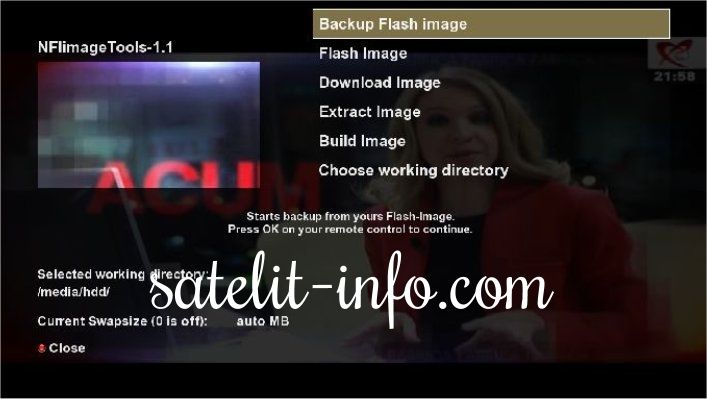
Alegeti modelul din meniul urmator si dati Start Backup .Daca nu e setata corect calea alegeti din "Choose backup location" locatia dorita si dati save cu butonul verde (va crea automat un folder denumit Backup) si apoi din nou incercati sa faceti un backup.
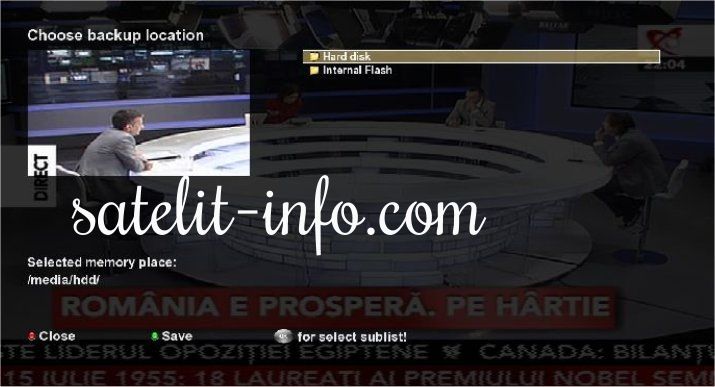
Se poate vedea calea setata in stanga jos.Pentru unele imagini este nevoie de Swap pentru a putea face backup,il creati voi in meniu (minim 128MB) daca nu il creaza automat TS FlashBackup.De regula cu orice faceti backup poate cere crearea unui Swap.
Daca totul e setat bine cand faceti backup apare un mesaj pe ecran si trebuie sa aveti rabdare,pe un DM800 poate dura destul de mult (parca 9-10 minute),pe un SE dureaza cam 3 minute.La final veti avea mesajul care va confirma si calea unde gasiti backup-ul.
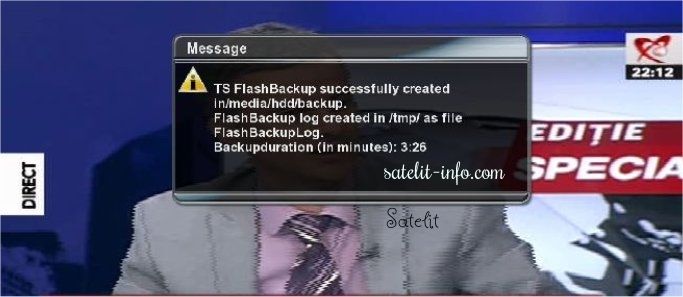
La mine fiind in /media/hdd o pot transfera acum cu DCC pe PC si sa o am in cazul in care se intampla ceva cu imaginea mea.
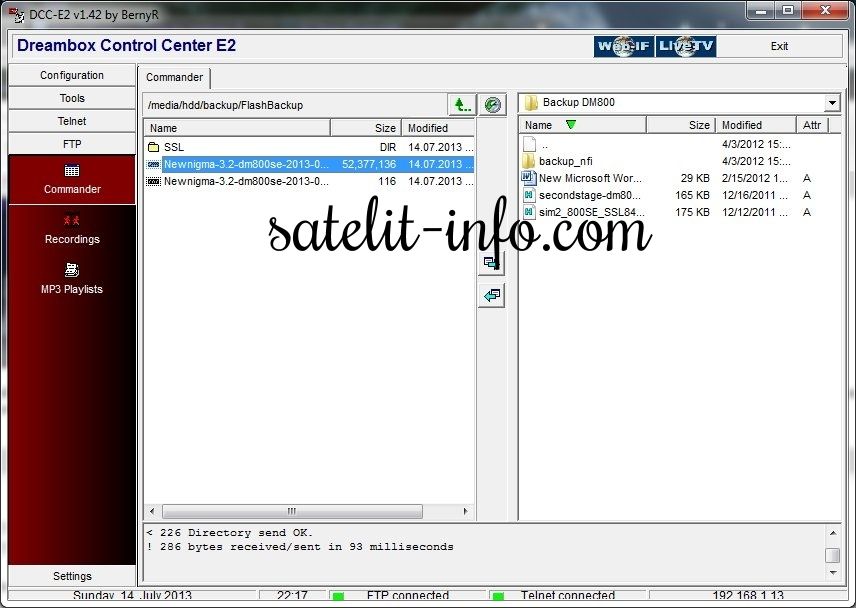
Se poate reinstala exact in acelasi mod ca o imagine curata cum am descris in primul post si de fapt asta am si facut.In alte 3 minute am avut imaginea pusa inapoi cu tot ce am setat pana acum inclus,fara sa mai fiu nevoit sa o iau de la zero.Programe scanate,tunerul configurat,IP-ul setat pe manual,liste de favorite,emu cu script-uri,stick montat .... tot.
Pentru receptoarele originale se poate face backup cu DCC,FlashWizard de pe pc sau cu aceleasi plugin-uri de backup dar destinate receptoarelor originale.Se mai poate folosi si BarryAllen pentru backup.
RecordingPentru a putea face inregistrari trebuie sa setati calea in Menu->Setup->System->Recording paths.Pe unele imagini (din ce tin minte) aveti nevoie de folder "movie" creat cu ajutorul DCC in /media/hdd dar vad ca la Newnigma a trebuit sa pun toate catre /media/hdd (nu mai am timp sa caut cum sa il trimit catre un folder special pentru inregistrari),acum trebuie doar sa apas butonul Rec de pe telecomanda si gata.
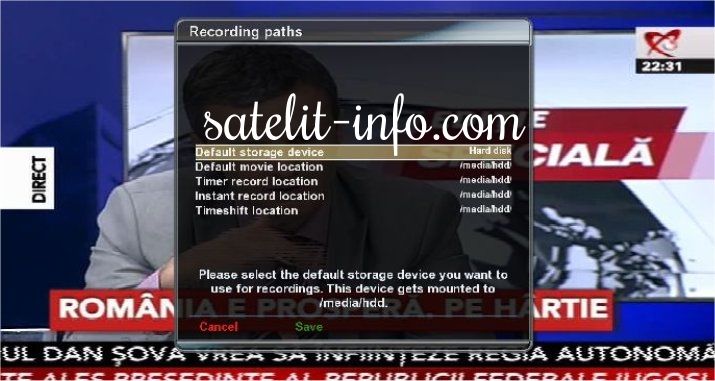
Inregistrarile le gasiti in locatia setata.